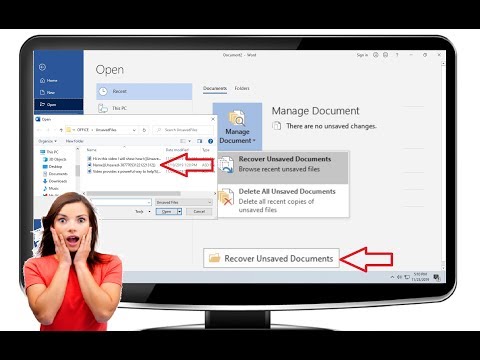
תוֹכֶן
זה מתסכל להפסיד על עבודות המחשב שבו השקעת זמן. הפסקות חשמל, בעיות תוכנה או שגיאת אדם יכולות לגרום למסמכים סגורים לפני שתהיה לך אפשרות לשמור אותן כהלכה. אם אתה משתמש ב- Microsoft Word, ייתכן שיהיה אפשר לשחזר חלק ניכר מהעבודה שלך.
הוראות

-
חפש את עותקי הגיבוי של המסמך ש- Word יצר. לחץ על כפתור "התחל" ובחר באפשרות "חיפוש". הקלד ".wbk" לתוך חלון החיפוש ולחץ על "Enter" במקלדת. תסתכל על תוצאות החיפוש שלך.
-
השתמש בפונקציה "אחזור אוטומטי" של Word. פתח את התוכנית ולחץ על האפשרות "פתח". חפש את הקובץ המדובר, ואם אתה מוצא אותו, לחץ על "פתח ותיקון" אפשרות.
-
עיין בקבצים שנשמרו על ידי שחזור אוטומטי במקומות אחרים. לחץ על כפתור "התחל" ולאחר מכן על "חיפוש". הקלד ".ASD" לתוך חלון החיפוש ולחץ על "Enter" במקלדת. בתוצאות החיפוש, חפש את הקובץ המדובר.
-
חפש קבצים שנשמרו כקבצים זמניים. לחץ על לחצן התחל של Windows ולאחר מכן על "חיפוש". הקלד ".TMP" לתוך חלון החיפוש ולחץ על "Enter" במקלדת. בתוצאות החיפוש, חפש את הקובץ המדובר.
-
חפש קבצים שאולי הועברו לאשפה. בשולחן העבודה של Windows, לחץ על הסמל "סל המיחזור". לחץ על "תצוגה מקדימה" ועל "ארגן קבצים לפי". בחר "תאריך" כדי למצוא במהירות את הקבצים האחרונים שהועברו למיקום זה. חפש את הקובץ המדובר.
איך
- אם אתה מקבל תוצאות רבות מדי באחד החיפושים שלך, לחץ באמצעות לחצן העכבר הימני על החלון וסדר את החיפוש אחר פרמטר המאפשר לך לחפש במהירות קבצים רלוונטיים.